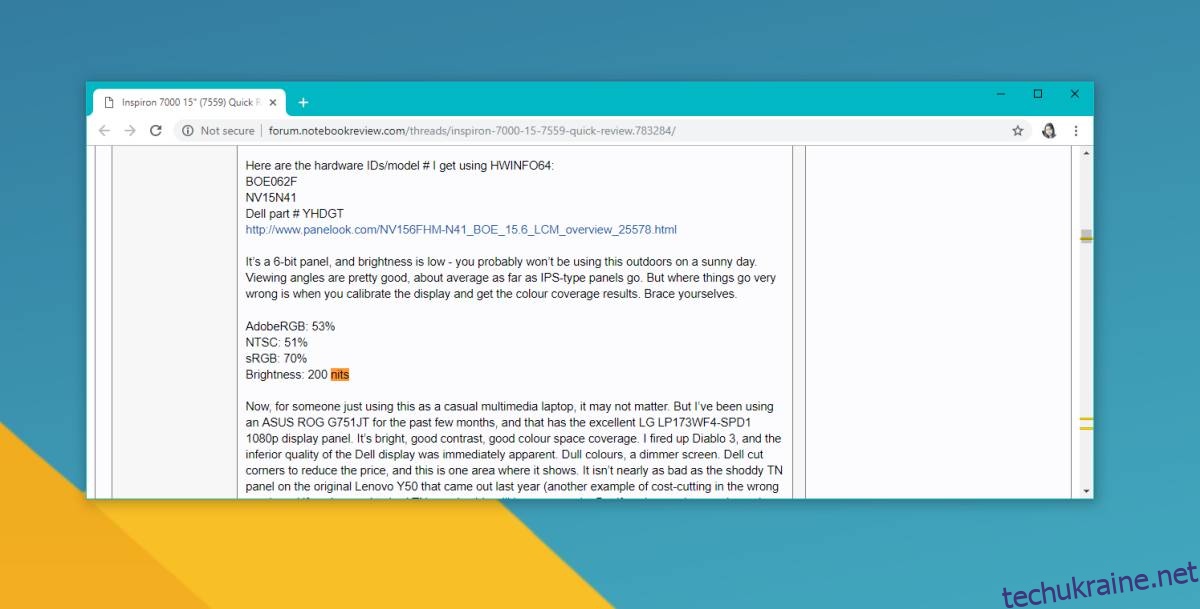Windows 10 має HDR, тобто підтримує широкий динамічний діапазон для відео. Ця функція була додана деякий час назад в ОС, і ви можете знайти її на вкладці «Дисплей» у групі налаштувань «Система» у програмі «Налаштування». Опція є, але ви можете використовувати або не використовувати її. HDR працює не лише через програмне забезпечення. Це не так просто, як показ відеоконтенту. HDR має певні вимоги до обладнання, яким має відповідати ваша система, щоб ви могли її використовувати. Ось як ви можете перевірити, чи підтримує ваша система HDR чи ні.
Оскільки HDR залежить від апаратного забезпечення, ви здебільшого будете шукати специфікації обладнання для вашої системи та перевіряти, чи відповідають вони мінімальним вимогам. Якщо у вас встановлений монітор 4K, велика ймовірність, що ваша система підтримує HDR.
Яскравість внутрішнього дисплея – ніт
Ваш дисплей, очевидно, має вирішальне значення для відтворення HDR-контенту. Щоб Windows 10 показувала вам HDR-вміст, ваш внутрішній дисплей повинен мати мінімальну яскравість 300 ніт. Ніт — це одиниця виміру, яка вимірює яскравість. Ви можете знайти цю інформацію на коробці зовнішнього монітора, але для внутрішніх дисплеїв ноутбука вам доведеться знайти її в Google.
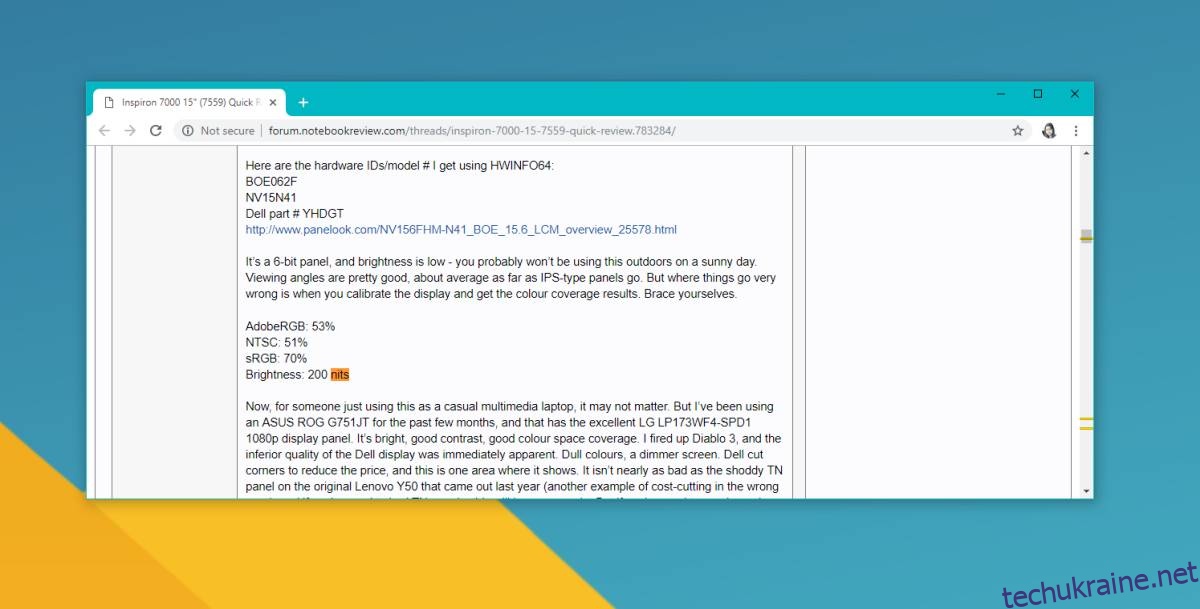
Крім того, що екран підтримує щонайменше 300 ніт, ви також повинні мати можливість керувати підсвічуванням дисплея. У більшості випадків це те, що ви можете знайти на упаковці пристрою. Якщо ні, вам доведеться пошукати інформацію в Google. Знайдіть більше одного ресурсу, щоб бути впевненим, тому що інформація буде надходити із сторонніх джерел, наприклад, веб-сайтів, які переглядають обладнання, тому друга та третя думка завжди є хорошою ідеєю.
Ви також можете виміряти гниди самостійно, але для цього потрібне спеціальне обладнання.
Зовнішні дисплеї
На вашому зовнішньому дисплеї має бути явно зазначено, що він підтримує HDR10, і він повинен мати порт DisplayPort 1.4 або порт HDMI 2.0 або новішої версії. Ваша відеокарта також повинна підтримувати обидва ці порти. Він також повинен підтримувати принаймні 300 ніт з точки зору яскравості.
Апаратне керування цифровими правами PlayReady
Для внутрішнього дисплея ваша відеокарта повинна підтримувати PlayReady. Це технологія, яка запобігає порушенню авторських прав на вміст, який ви відтворюєте. Ця технологія має підтримуватися вашою вбудованою відеокартою, а не лише графічним процесором, тобто спеціальною відеокартою.
Знову ж таки, вам потрібно буде подивитися, яка модель вашої вбудованої відеокарти (з диспетчера пристроїв) і перевірити її характеристики. У цьому випадку ви зможете знайти інформацію на сайті виробника.
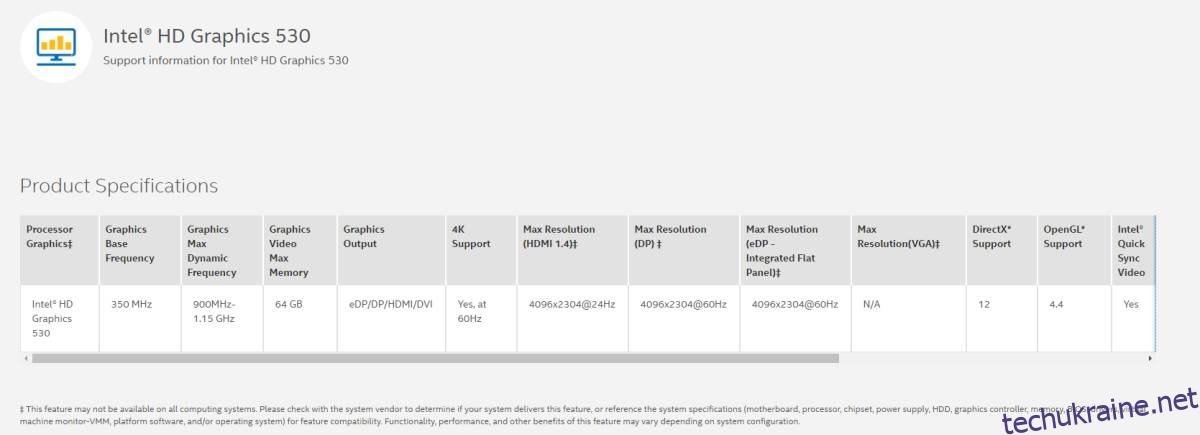
Для зовнішніх дисплеїв ваш графічний процесор або вбудована відеокарта повинні підтримувати PlayReady 3.0 або новішу.
Драйвери і кодеки
Це стосується лише відтворення HDR-контенту на зовнішньому дисплеї. Вам слід встановити драйвери WDDM 2.4, а також кодеки для 10-бітного декодування відео.
Якщо ваше обладнання відповідає вимогам, ви можете ввімкнути HDR у додатку Налаштування. Хорошим місцем для пошуку вмісту, який може скористатися HDR, є Netflix.